Lagaðu Instagram: Hreinsaðu leitarferilinn virkar ekki

Ef leitarferillinn þinn á Instagram hreinsar ekki skaltu endurræsa tækið þitt, hreinsa skyndiminni og setja forritið upp aftur. Allt sem ætti að laga málið.
Það eru svo margar flottar leiðir til að sérsníða Instagram færslurnar þínar að það er auðvelt að missa taktinn – að bæta tónlist við söguna þína er bara önnur af þessum leiðum. Þú getur bætt við tónlist á nokkra vegu - frá Instagram sjálfu eða frá uppáhalds streymisþjónustunni þinni, þar á meðal Shazam, SoundCloud og Spotify.
Ef þú notar utanaðkomandi öpp til að setja lög í sögurnar þínar, verður öllu laginu deilt sem sínu eigin atriði (nákvæmlega eins og mynd sem þú getur bætt við söguna þína) – og það mun innihalda handhægan baktengil á viðkomandi app sem áhorfendur af sögu þinni getur fylgt. Ef þú notar Instagram Music eiginleikann færðu í staðinn límmiða sem þú getur bætt við þínar eigin myndir og myndbönd
Hér er hvernig á að bæta uppáhaldslögunum þínum við færslurnar þínar!
Til að bæta við tónlist beint frá Instagram skaltu einfaldlega byrja söguna þína með Saga tákninu þínu. Veldu myndina þína eða kvikmyndaðu myndbandið þitt, bættu við síum, áhrifum og svo framvegis og þegar þú ert tilbúinn skaltu smella á límmiðatáknið efst á skjánum.
Ábending: Sum tæki sýna ekki möguleika á að bæta við tónlist – þetta gæti verið vegna þess að Instagram hefur ekki uppfært í nokkurn tíma, það tiltekna tæki er ekki stutt eða vegna villu. Gakktu úr skugga um að appið þitt sé uppfært áður en þú reynir að nota tónlistareiginleikann!

Tákn efst - þriðja frá hægri
Þú færð möguleika á að bæta ýmsum gerðum af límmiðum við söguna þína – finndu þann sem er merktur „Tónlist“ og þú munt sjá lista yfir valkosti – þú getur flokkað eftir tegund, skapi eða bara farið með þá vinsælustu – hvað sem þú kýst.
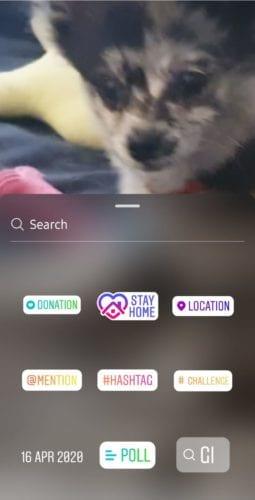
Leitaðu að tónlistarvalkostinum
Ábending: Þú getur notað Play hnappinn til að heyra bút af laginu til að vera viss um að þér líkar það virkilega!
Þegar þú ert ánægður með valið skaltu smella á lagið sem þú vilt nota. Ef sagan þín er mynd verður myndbandið takmarkað við 15 sekúndur af tónlist. Ef það er myndband mun það endast eins lengi og myndbandið gerir. Notaðu sleðann til að velja hvaða hluta lagsins þú vilt spila.
Að því búnu, bankaðu á Lokið hnappinn og tónlistarlímmiði verður bætt við söguna þína. Þú getur síðan fært það til, breytt stærðinni eða jafnvel snúið því eins og hvern annan límmiða. Settu það þar sem þú vilt hafa það og þú ert góður að fara!
Spotify
Til að bæta Spotify lagi við Instagram söguna þína þarftu að hafa appið uppsett á símanum þínum. Opnaðu það, veldu lagið sem þú vilt deila og pikkaðu á deilingarvalkostinn. Meðal valkostanna þar muntu sjá einn fyrir Instagram söguna þína.
Með því að smella á hana er farið í umrædda Instagram sögu, þar sem þú getur bætt ýmsu eins og límmiðum, texta og fleira við hana áður en þú birtir hana. Sem mynd mun hún alltaf sýna umslagsmyndina af plötunni sem þú hefur valið lag af.
SoundCloud
Þú þarft SoundCloud appið til að deila lögum við söguna þína. Opnaðu það, veldu lagið sem þú vilt bæta við og finndu deilingarmöguleikann neðst. Pikkaðu á það og veldu Share to Instagram Stories. Lagið og bakgrunnsmynd þess verður flutt inn í appið og þú færð beint í söguna þína, þar sem þú getur bætt við hlutum eins og texta, límmiðum og svo framvegis áður en þú birtir það.
Shazam
Þú þarft að hafa Shazam appið uppsett til að geta deilt lögum frá Shazam í söguna þína. Opnaðu appið og annað hvort Shazam lag sem þú ert að heyra þar og þá, eða veldu eitt úr bókasafninu þínu. Hvort sem þú velur, notaðu valkostina til að komast á Share hnappinn. Þar finnurðu möguleika fyrir Instagram sögur.
Ýttu á það og lagið og forsíðumyndin verða flutt inn í Instagram söguhlutann. Síðan geturðu bætt við límmiðum, texta og fleiru eins og á öðrum myndum. Þegar þú ert búinn skaltu setja lagið þitt í söguna þína!
Ef leitarferillinn þinn á Instagram hreinsar ekki skaltu endurræsa tækið þitt, hreinsa skyndiminni og setja forritið upp aftur. Allt sem ætti að laga málið.
Það eru svo margar flottar leiðir til að sérsníða Instagram færslurnar þínar að það er auðvelt að missa taktinn – að bæta tónlist við söguna þína er bara önnur af þessum leiðum. Þú
Instagram styður ekki eins og er að eyða mörgum myndum í einu. Með öðrum orðum, þú getur ekki eytt öllum IG myndunum þínum í einu lagi.
Tenging við fólk hefur nánast aldrei verið mikilvægara. Hvort sem þú ert í sundur frá vinum þínum og fjölskyldu vegna þess að þú býrð langt í sundur eða vegna þess
Lærðu hvernig á að bæta uppáhaldstónlistinni þinni við Instagram sögur með þessari kennslu.
Lærðu hvernig á að uppgötva hvort einhver hafi lokað á þig WhatsApp, Instagram eða Facebook.
Hér er fljótleg uppfærsla fyrir þá sem velta fyrir sér hvernig eigi að taka þátt í Xbox Ambassadors Program. Xbox Ambassadors Programið samanstendur af hópi harðgerðra Xbox
Lærðu hvernig á að fá frægt fólk til að taka betur eftir þér á Instagram.
Instagram notendum er ekki heimilt að athuga hver skoðaði prófílinn þeirra. Það er engin leið að segja hver heimsótti prófílinn þinn.
Instagram handfang er notendanafnið sem einstaklingur notar sem reikningsfang sitt. Hugsaðu um það sem einstakan hlekk á Instagram prófíl notenda.
Hver er í uppáhaldi hjá þér: Facebook eða Instagram? Persónulega nota ég Facebook miklu meira en myndaappið þess. Reyndar uppgötvaði ég bara að ég þyrfti að gera það
Við sýnum þér hvernig á að eyða mynd af Instagram fyrir iOS og Android.
Síaðu út vitleysuna og lærðu allt um blokkun á Instagram pallinum.
Í þessari handbók, einbeittu þér vel að tiltekinni Instagram villa sem á sér stað þegar þú getur ekki birt færslu: Instagram ekki enn birt. Reyndu aftur.
Við skiptum öll stundum um skoðun - þetta felur í sér hluti sem okkur líkar. Þegar um Instagram er að ræða er tiltölulega auðvelt að mislíka færslur. Þú þarft að finna færsluna
Verndaðu sjálfan þig og settu upp tveggja þátta auðkenningu á öllum helstu samfélagsnetum með því að nota þessa kennslu.
Nýju Facebook, Messenger og Instagram öppin eru nú fáanleg til niðurhals á Windows 10. Hér er hvernig á að fá þau.
Instagram er frábært tól til að deila myndum, myndböndum og fleiru - og annað slagið gætirðu rekist á eitthvað sem þú vilt vista. Samt
Instagram er einn vinsælasti samfélagsmiðillinn sem til er, en hann er ekki fyrir alla - og ef hann er ekki fyrir þig geturðu auðveldlega eytt
Með því hversu mikið áhugavert (og ekki svo áhugavert) fólk birtir á Instagram er auðvelt að villast og eyða klukkutíma eða þremur í að fletta og
Leystu Apple iTunes villu sem segir að iTunes Library.itl skráin sé læst, á læstum diski, eða þú hefur ekki skrifheimild fyrir þessa skrá.
Geturðu ekki fundið út hvernig á að endurtaka lag eða lagalista í Apple iTunes? Við gátum ekki heldur í fyrstu. Hér eru nokkrar nákvæmar leiðbeiningar um hvernig það er gert.
Hvernig á að búa til nútímalegar myndir með því að bæta við ávölum hornum í Paint.NET
Notaðirðu Delete for me á WhatsApp til að eyða skilaboðum frá öllum? Engar áhyggjur! Lestu þetta til að læra að afturkalla Eyða fyrir mig á WhatsApp.
Hvernig á að slökkva á pirrandi AVG tilkynningum sem birtast neðst í hægra horninu á skjánum.
Þegar þú ákveður ertu búinn með Instagram reikninginn þinn og vilt losna við hann. Hér er handbók sem mun hjálpa þér að eyða Instagram reikningnum þínum tímabundið eða varanlega.
Lærðu skref fyrir skref hvernig á að slökkva á smellanlegum tenglum í Notepad++ með þessari auðveldu og fljótlegu kennslu.
Losaðu þig við að þáttur birtist á Up Next á Apple TV+ til að halda uppáhaldsþáttunum þínum leyndu fyrir öðrum. Hér eru skrefin.
Uppgötvaðu hversu auðvelt það er að breyta prófílmyndinni fyrir Disney+ reikninginn þinn á tölvunni þinni og Android tæki.
Ertu að leita að Microsoft Teams valkostum fyrir áreynslulaus samskipti? Finndu bestu valkostina við Microsoft Teams fyrir þig árið 2023.























